Excel Power Pivot - Dasar-dasar DAX
DAX (Data Analysis eXpression)bahasa adalah bahasa Power Pivot. DAX digunakan oleh Power Pivot untuk pemodelan data dan Anda dapat menggunakannya untuk BI swalayan. DAX didasarkan pada tabel data dan kolom dalam tabel data. Perhatikan bahwa ini tidak didasarkan pada sel individual dalam tabel seperti halnya dengan rumus dan fungsi di Excel.
Anda akan mempelajari dua penghitungan sederhana yang ada di Model Data - Kolom Terhitung dan Bidang Terhitung di bab ini.
Kolom Terhitung
Kolom terhitung adalah kolom dalam Model Data yang ditentukan oleh perhitungan dan yang memperluas konten tabel data. Ini dapat divisualisasikan sebagai kolom baru dalam tabel Excel yang ditentukan oleh rumus.
Memperluas Model Data menggunakan Kolom Terhitung
Misalkan Anda memiliki data penjualan produk berdasarkan wilayah dalam tabel data dan juga Katalog Produk dalam Model Data.
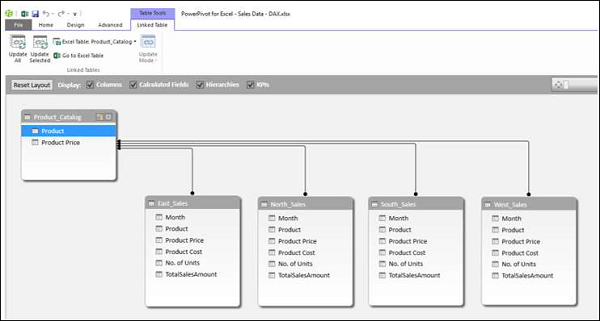
Buat Power PivotTable dengan data ini.

Seperti yang bisa Anda amati, Power PivotTable telah meringkas data penjualan dari semua kawasan. Misalkan Anda ingin mengetahui laba kotor yang dihasilkan dari setiap produk. Anda mengetahui harga setiap produk, biaya penjualannya, dan jumlah unit yang terjual.

Namun, jika Anda perlu menghitung laba kotor, Anda perlu memiliki dua kolom lagi di setiap tabel data wilayah - Harga Produk Total dan Laba Kotor. Ini karena, PivotTable memerlukan kolom dalam tabel data untuk meringkas hasil.
Seperti yang Anda ketahui, Total Harga Produk adalah Harga Produk * Jumlah Unit dan Laba Kotor adalah Jumlah Total - Harga Produk Total.
Anda perlu menggunakan Ekspresi DAX untuk menambahkan Kolom Terhitung sebagai berikut -
Klik tab East_Sales dalam Tampilan Data dari jendela Power Pivot untuk melihat Tabel Data East_Sales.
Klik tab Desain di Pita.
Klik Add.
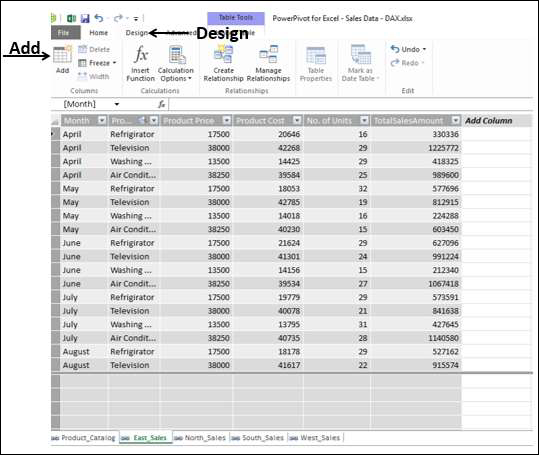
Kolom di sisi kanan dengan tajuk - Tambahkan Kolom disorot.
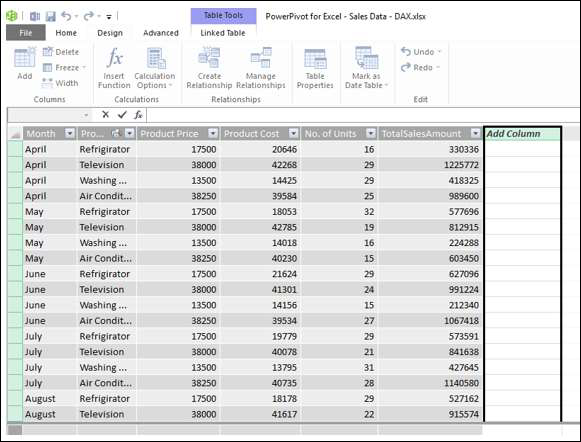
Ketik = [Product Price] * [No. of Units] di bilah rumus dan tekan Enter.

Kolom baru dengan tajuk CalculatedColumn1 disisipkan dengan nilai yang dihitung dengan rumus yang Anda masukkan.

Klik dua kali header kolom terhitung baru.
Ubah nama header menjadi TotalProductPrice.
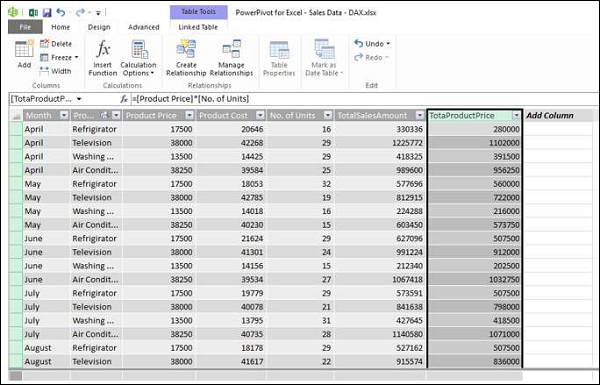
Tambahkan satu kolom kalkulasi lagi untuk Laba Kotor sebagai berikut -
Klik tab Desain di Pita.
Klik Add.
Kolom di sisi kanan dengan tajuk - Tambahkan Kolom disorot.
Ketik = [TotalSalesAmount] − [TotaProductPrice] di bilah rumus.
Tekan enter.
Kolom baru dengan tajuk CalculatedColumn1 disisipkan dengan nilai yang dihitung dengan rumus yang Anda masukkan.

Klik dua kali header kolom terhitung baru.
Ubah nama tajuk menjadi Laba Kotor.
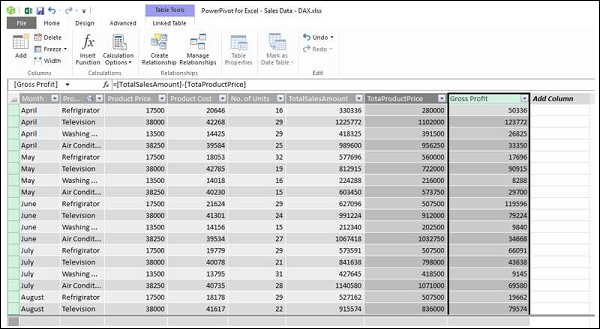
Tambahkan Kolom Terhitung di North_Salestabel data dengan cara yang serupa. Konsolidasi semua langkah, lakukan sebagai berikut -
Klik tab Desain di Pita.
Klik Add. Kolom di sisi kanan dengan tajuk - Tambahkan Kolom disorot.
Ketik = [Product Price] * [No. of Units] di bilah rumus dan tekan Enter.
Kolom baru dengan header CalculatedColumn1 disisipkan dengan nilai yang dihitung dengan rumus yang Anda masukkan.
Klik dua kali header kolom terhitung baru.
Ubah nama header menjadi TotalProductPrice.
Klik tab Desain di Pita.
Klik Add. Kolom di sisi kanan dengan tajuk - Tambahkan Kolom disorot.
Ketik = [TotalSalesAmount] − [TotaProductPrice]di bilah rumus dan tekan Enter. Kolom baru dengan tajukCalculatedColumn1 disisipkan dengan nilai yang dihitung dengan rumus yang Anda masukkan.
Klik dua kali header kolom terhitung baru.
Ubah nama header menjadi Gross Profit.
Ulangi langkah-langkah yang diberikan di atas untuk tabel data Penjualan Selatan dan tabel data Penjualan Barat.
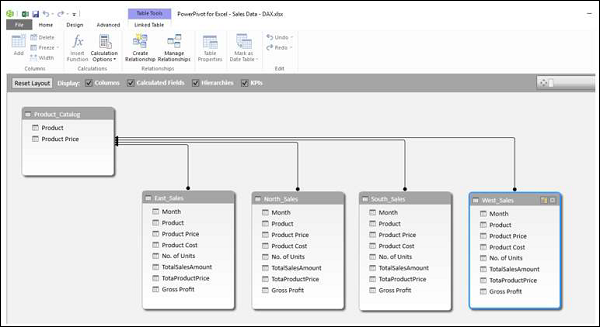
Anda memiliki kolom yang diperlukan untuk meringkas Laba Kotor. Sekarang, buat Power PivotTable.

Anda dapat meringkas Gross Profit yang menjadi mungkin dengan kolom terhitung di Power Pivot dan semuanya bisa dilakukan hanya dalam beberapa langkah yang bebas kesalahan.
Anda dapat meringkasnya berdasarkan wilayah untuk produk seperti yang diberikan di bawah ini juga -

Bidang Terhitung
Misalkan Anda ingin menghitung persentase keuntungan yang dihasilkan oleh setiap produk daerah. Anda dapat melakukannya dengan menambahkan bidang terhitung ke Tabel Data.
Klik di bawah kolom Laba Kotor di East_Sales tabel di jendela Power Pivot.
Tipe EastProfit: = SUM ([Gross Profit]) / sum ([TotalSalesAmount]) di bilah rumus.
Tekan enter.

EastProfit bidang terhitung disisipkan di bawah kolom Laba Kotor.
Klik kanan kolom kalkulasi - EastProfit.
Pilih Format dari daftar tarik-turun.

Kotak dialog Pemformatan muncul.
Pilih Number di bawah Kategori.
Di kotak Format, pilih Persentase dan klik OK.
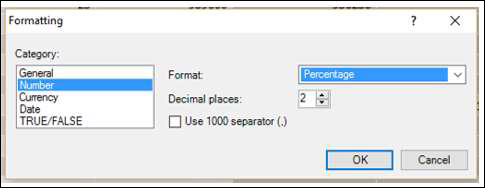
EastProfit kolom kalkulasi diformat ke dalam persentase.
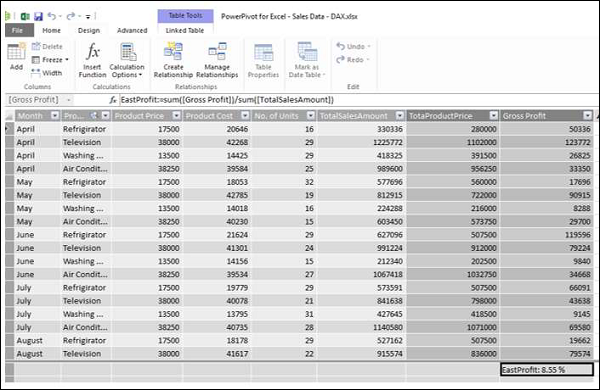
Ulangi langkah-langkah untuk menyisipkan kolom kalkulasi berikut -
NorthProfit dalam tabel data North_Sales.
SouthProfit dalam tabel data South_Sales.
WestProfit dalam tabel data West_Sales.
Note - Anda tidak dapat menentukan lebih dari satu kolom kalkulasi dengan nama tertentu.
Klik pada Power PivotTable. Anda dapat melihat bahwa bidang terhitung muncul di tabel.

Pilih bidang - EastProfit, NorthProfit, SouthProfit, dan WestProfit dari tabel di daftar Bidang PivotTable.
Atur bidang sedemikian rupa sehingga Laba Kotor dan Persentase Laba muncul bersamaan. Power PivotTable terlihat sebagai berikut -

Note - Itu Calculate Fields dipanggil Measures di versi Excel sebelumnya.